Si vous souhaitez créer votre propre programme d’affiliation au sein de votre site WordPress, le plugin le plus complet et efficace du marché est certainement AffiliateWP.
AffiliateWP est un plugin premium créé par SandHills Development, une entreprise à l’origine de nombreux plugins à forte valeur ajoutée comme Easy Digital Download ou Restrict Content Pro.
Cette société a bien compris que monétiser son blog ou son site WordPress est une tendance à la mode mais surtout une tendance qui porte ses fruits.
À mon avis, pour gagner de l’argent avec son site, il faut :
- Une bonne idée et une bonne niche
- Être doué en webmarketing et en SEO
- S’investir personnellement et sérieusement dans son projet
- Ne pas avoir peur d’investir, c’est-à-dire : savoir dépenser pour pouvoir gagner !
Donc, OUI, pour professionnaliser votre blog vous devrez, à un moment ou un autre, miser sur certains outils premiums qui vous aideront à gagner plus !
AffiliateWP est certainement l’une des extensions la plus à même de booster vos ventes… Que ce soit la vente d’ebooks, de produits physiques, de modules e-learning, de services etc.
Dans cet article, je vous propose de découvrir tout ce que vous pourrez faire avec AffiliateWP.
Voici le programme :
- Qu’est-ce qu’AffiliateWP ?
- Qu’est-ce qu’un système d’affiliation ou programme d’affiliation ?
- Comment ça marche ?
- Comment obtenir AffiliateWP et à quel prix ?
- Comment paramétrer AffiliateWP ?
- Les 16 add-ons « free » inclus dans toutes les licences AffiliateWP
- Les 14 add-ons « pro » inclus dans les licences Professional et Ultimate
- Est-ce vraiment intéressant de créer son propre programme d’affiliation ?
1 – Qu’est-ce qu’AffiliateWP ?
Comme on vient de le dire, AffiliateWP est un plugin premium. C’est-à-dire que celui-ci n’existe pas en version gratuite (contrairement aux plugins freemium).
Une fois installé et configuré, ce plugin implémentera un système d’affiliation au sein de votre site WordPress doté d’une boutique en ligne avec WooCommerce ou Easy Digital Download.
Pour gagner de l’argent grâce à AffiliateWP, vous devrez donc disposer de quelque chose à vendre.

2 – Qu’est-ce qu’un système d’affiliation ou programme d’affiliation ?
Si vous avez une boutique en ligne et que vous souhaitez augmenter vos ventes, vous pouvez compter sur l’aide d’internautes ou blogueurs influents (intermédiaires), dans la mesure où ces derniers ont quelque chose à y gagner.
Il ne faut pas se voiler la face, c’est souvent comme ça que ça marche !
Pour essayer de motiver ces intermédiaires à vendre vos produits, vous pourrez passer un accord sur-mesure avec eux (partenariat) ou bien vous pourrez leur rétribuer une commission sur chaque vente qu’ils auront engendrée sur votre boutique (affiliation).
C’est donc à ce moment-là que créer son propre programme d’affiliation devient un moteur de vente et de croissance pour votre boutique en ligne.
Pour aller plus loin, je vous propose de lire ceci : créer son propre programme d’affiliation et tout savoir sur le marketing d’affiliation.
3 – AffiliateWP : comment ça marche ?
AffiliateWP permet de créer votre propre programme d’affiliation au sein de votre site.
Cela vous permet d’éviter de passer par des plateformes spécialisées trop gourmandes ou trop complexes. Ainsi vous restez indépendant et totalement maitre de votre projet.
AffiliateWP fonctionne simplement :
- Il permet de traquer les URL de vos affiliés qui ont engendré une vente.
- Il automatise les statistiques, le calcul et le paiement de vos partenaires.
- Il crée une zone membre (affiliate area) à laquelle vos partenaires auront accès.
Sans une extension de ce genre, il vous serait impossible de tenir un suivi de ce genre manuellement.
4 – Comment obtenir AffiliateWP et à quel prix ?
Parlons des choses qui fâchent… Une extension qui pourrait accroitre vos ventes de façon exponentielle, est bien loin d’être gratuite, vous vous en doutez 😉
Pour répondre à tous les types de besoin, ce plugin est proposé sous 4 licences :
| Personal | Plus | Professional | Ultimate | |
| Nombre de sites | 1 site | 3 sites | Illimités | Illimités |
| Mises à jour et support | x | x | x | x |
| 16 free add-ons | x | x | x | x |
| 14 pro add-ons | x | x | ||
| Durée de la licence | 1 an | 1 an | 1 an | À vie |
| Prix | 99$/an | 149$/an | 249$/an | 499$ |
Si vous pensez qu’AffliateWP est l’extension qui va vous permettre d’augmenter vos ventes, il faudra donc vous rendre sur le site officiel afin d’acheter la licence qui vous convient le mieux.
Mais avant, découvrons comment paramétrer AffiliateWP, quelles sont ses fonctionnalités natives et celles qui sont apportées par les fameux add-ons …
5 – Comment paramétrer AffiliateWP ?
Comme tout plugin, après son installation, vous devrez procéder à son paramétrage.
Je vous rassure, AffiliateWP est plutôt simple à configurer.
Je vous propose de découvrir, en détails, les réglages de base du plugin AffiliateWP, onglet par onglet.
Voici comment faire :
5.1 – Onglet Réglages-Général
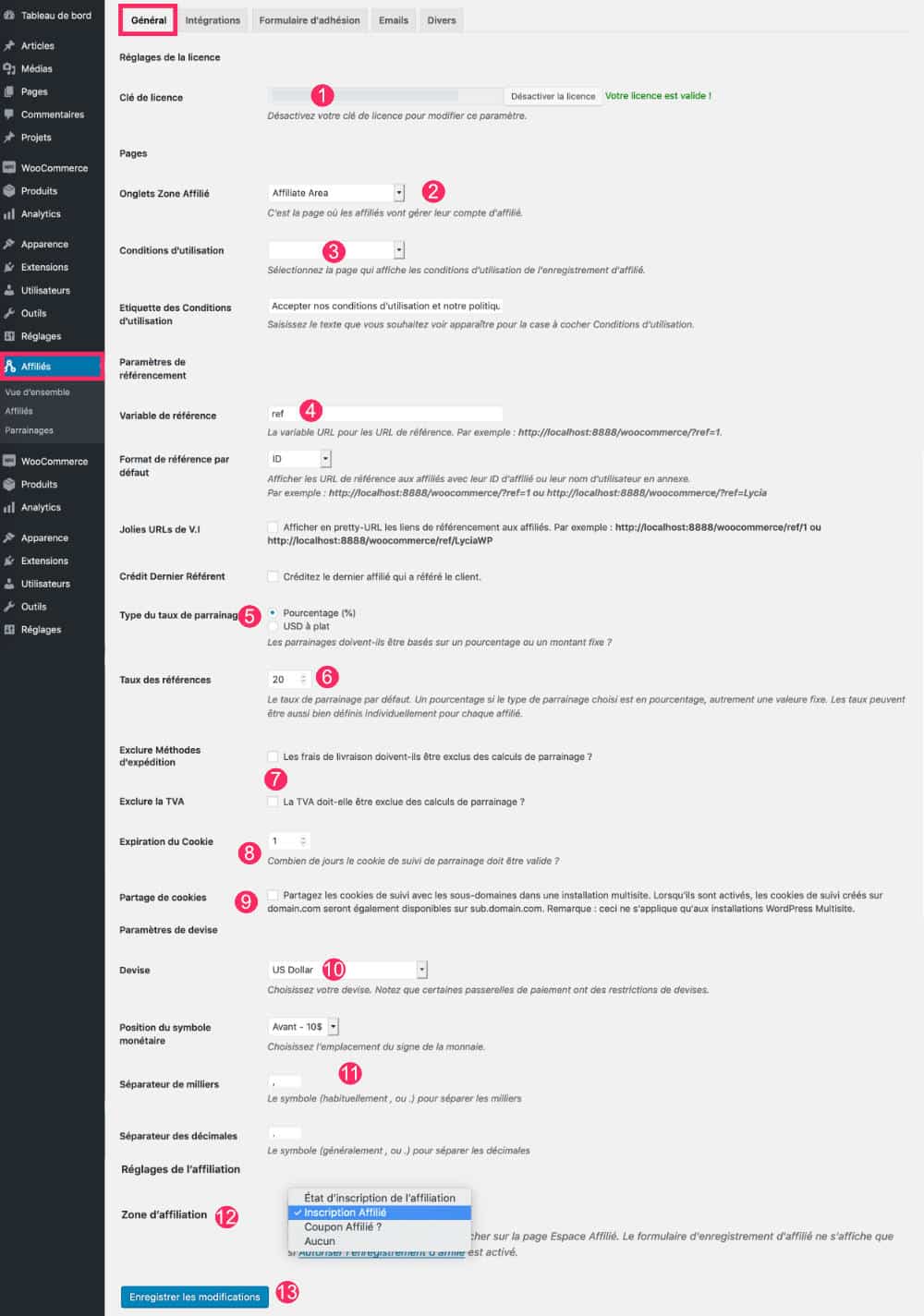
Comme tout plugin, vous devez commencer par les réglages de base, ceux-ci se trouvent généralement dans l’onglet « réglages ».
L’onglet « réglages » d’AffiliateWP est scindé en plusieurs sous-onglets. Découvrons d’abord le sous-onglet « général » :
- Saisissez votre clé de licence. Celle-ci est disponible au sein de votre compte AffiliateWP après avoir acheté votre licence. Ici, vous pourrez activer le plugin.
- Sélectionnez la page qui affichera la zone « Affiliate Area » : la zone de gestion des affiliations pour vos partenaires. Par défaut, ce sera la page « Affiliate Area » qui sera sélectionnée mais vous pourrez choisir de l’afficher sur une autre page de votre site.
- Sélectionnez la page de vos conditions d’utilisation. Si vous proposez un programme d’affiliation, il est fortement recommandé de créer une page de conditions d’utilisation (un peu comme les mentions légales ou les conditions générales de vente) afin de définir les conditions de partenariat avec vos affiliés.
- Variable de référence : vous pouvez définir le paramètre qui sera visible dans les URLs de vos partenaires, par exemple : monsite.com/?ref=1 ou monsite.com/?partenaire=1
- Type de taux de parrainage : vous pouvez rémunérer vos partenaires sous la forme d’une commission en % ou bien sur une base fixe (ex : 10€).
- Définissez le taux de rémunération : 20% ou 20€ => tout dépend du type de parrainage que vous avez défini précédemment.
- Exclusion : vous pouvez exclure la TVA ou les frais de port dans le calcul de la commission à reverser à vos partenaires. Par exemple : 50% de commission sur le montant total du panier ou 50% de commission sur le montant total du panier après déduction des frais de port et de la TVA.
- Durée d’expiration des cookies : cette case est très importante car vous allez définir la période durant laquelle le partenaire peut toucher la commission si une vente est réalisée via un lien affilié. Par exemple, si l’internaute clique sur le lien partenaire le 1er janvier, combien de temps durera le cookie pour rémunérer votre partenaire. Si cette période est trop courte (par exemple 1 mois), cela peut démotiver vos partenaires. Certains programmes d’affiliation proposent des périodes allant de 1 mois à « lifetime » (à vie).
- Partage de cookies : si votre site est basé sur une instance multisite, souhaitez-vous que l’ensemble de votre réseau de sites soit soumis au partenariat ? Si c’est le cas, vous pouvez cocher la case.
- Choisissez la devise de la rémunération de votre partenariat. Celle-ci devrait être en accord avec la devise de votre boutique.
- Paramétrez l’affichage de votre devise : l’emplacement du sigle (€ ou $), la virgule etc.
- Zone d’affiliation : définissez ce que vous souhaitez faire apparaitre sur la zone d’affiliation (affiliate area). Choisissez « inscription affilié » pour faire apparaitre le formulaire d’inscription qui pourra être rempli par un potentiel partenaire.
- Enregistrez vos modifications.
5.2 – Onglet Réglages-Integrations
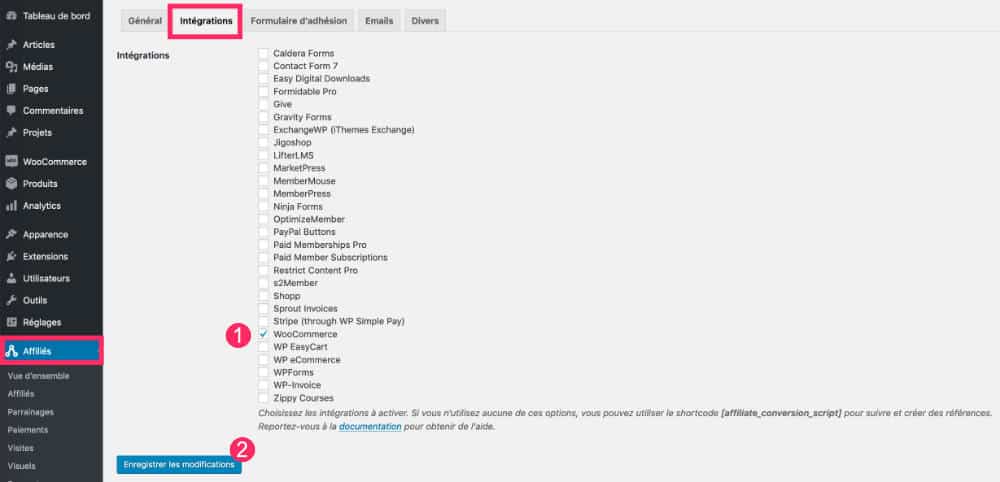
Depuis l’onglet Réglages > Intégrations, sélectionnez la ou les intégrations à activer pour associer AffiliateWP.
En règle générale, si vous détenez une boutique en ligne, sélectionnez WooCommerce.
Si vous n’utilisez aucune de ces options, vous pouvez utiliser un shortcode qui prendra le relais. En savoir plus ici.
5.3 – Onglet Réglages-Formulaire d’adhésion
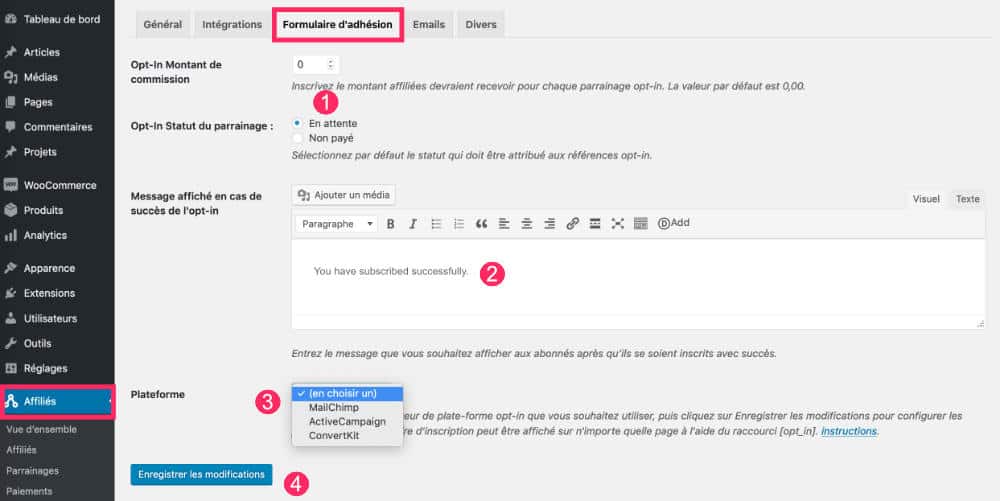
Si vous souhaitez rémunérer vos partenaires sur la base d’un montant fixe suite à l’utilisation d’un formulaire par l’internaute référé, c’est ici que vous pourrez effectuer quelques paramètres :
- Définissez le montant de la commission.
- Modifiez le message de « succès »
- Reliez votre plateforme d’envoi d’emails. Seules 3 sont disponibles : MailChimp, ActiveCampaign et ConverKit
- Enregistrez vos modifications.
5.4 – Onglet Réglages-Emails
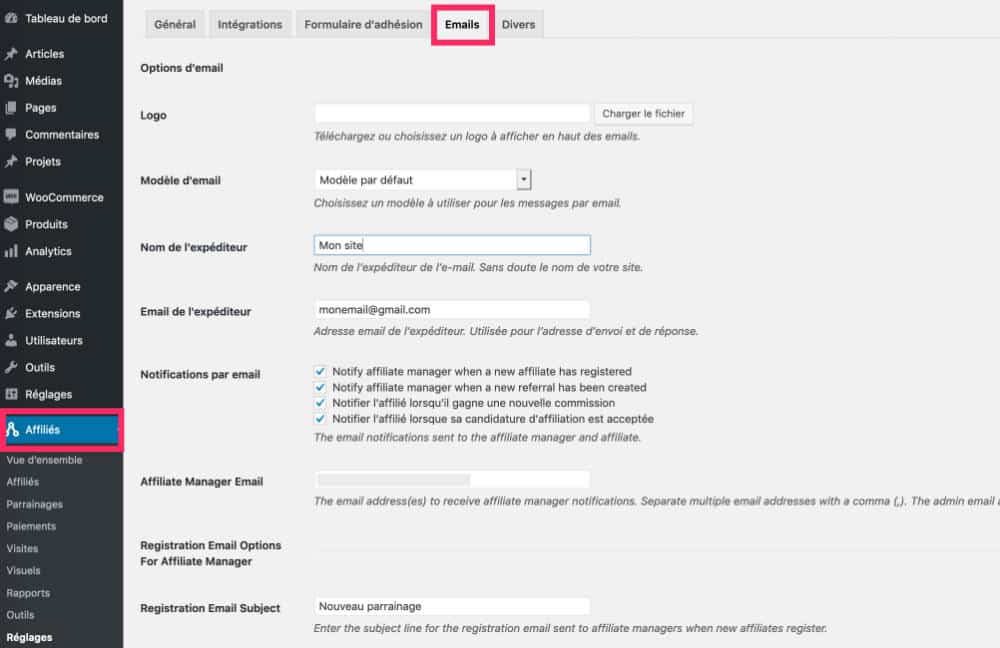
Votre système d’affiliation permet de communiquer avec vos partenaires. Il vous est donc possible de personnaliser la template d’email pour vos échanges.
Rendez-vous à l’onglet Réglages > Emails pour ajouter votre logo, l’email d’expédition, le sujet etc.
5.5 – Onglet Réglages-Divers
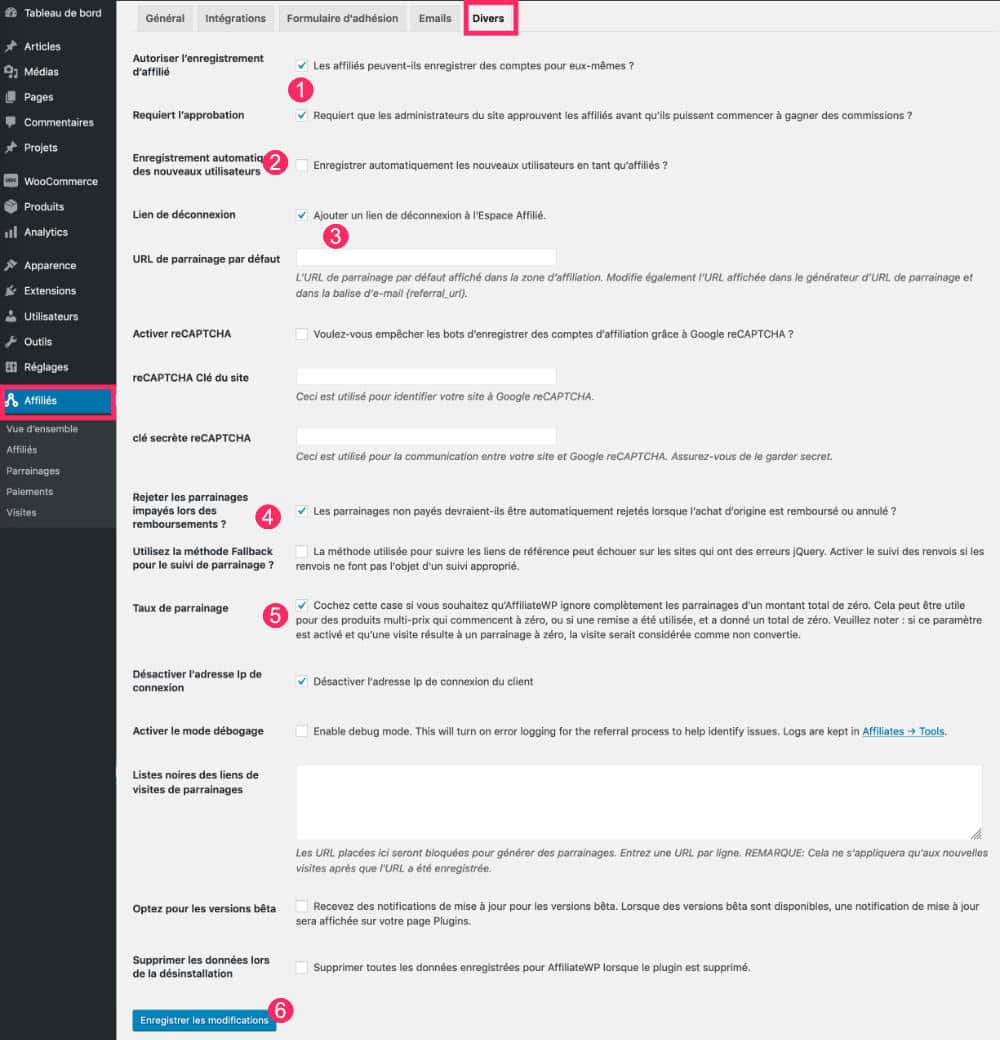
Depuis l’onglet Réglages > Divers, vous trouverez plusieurs options pour personnaliser le fonctionnement de votre programme d’affiliation :
- Autorisez l’enregistrement de vos affiliés. Si vous cochez cette case, l’internaute pourra accéder au formulaire de demande de partenariat. Si vous ne cochez pas cette case, il vous faudra ajouter manuellement vos partenaires.
- Enregistrement automatique : il est même possible que chaque utilisateur de votre site devienne un partenaire. Par exemple, chaque internaute qui passe une commande sur votre boutique pourrait devenir partenaire à son tour sans en faire la demande. Personnellement, je ne recommande pas de cocher cette case : vos partenaires devraient être motivés et avoir choisi de représenter votre marque ou vos produits.
- Vous pouvez cocher cette case pour ajouter un lien de déconnexion au sein de l’affiliate area.
- Souhaitez-vous rémunérer vos partenaires lorsqu’une vente a été annulée ? Ce n’est certainement pas une bonne idée mais si c’est votre souhait, décochez cette case.
- Taux de parrainage : si votre boutique en ligne propose des produits gratuits (0€), vous pouvez ignorer les parrainages générés par ces ventes (=0€). Cela évitera d’encombrer inutilement les rapports et statistiques.
- N’oubliez pas d’enregistrer vos modifications.
5.6 – Onglet Vue d’ensemble
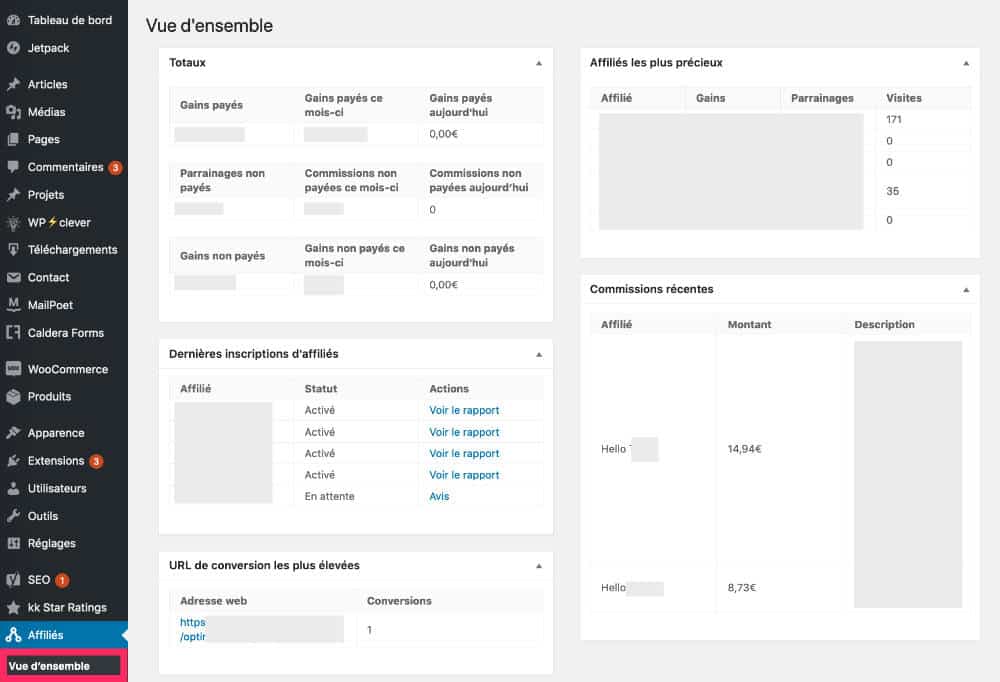
Depuis l’onglet « Vue d’Ensemble », vous aurez un aperçu général de votre programme d’affiliation :
- le nombre de commissions à régler ou déjà réglées,
- les derniers partenaires inscrits,
- les meilleurs affiliés,
- les commissions récentes,
- etc.
5.7 – Onglet Affiliés
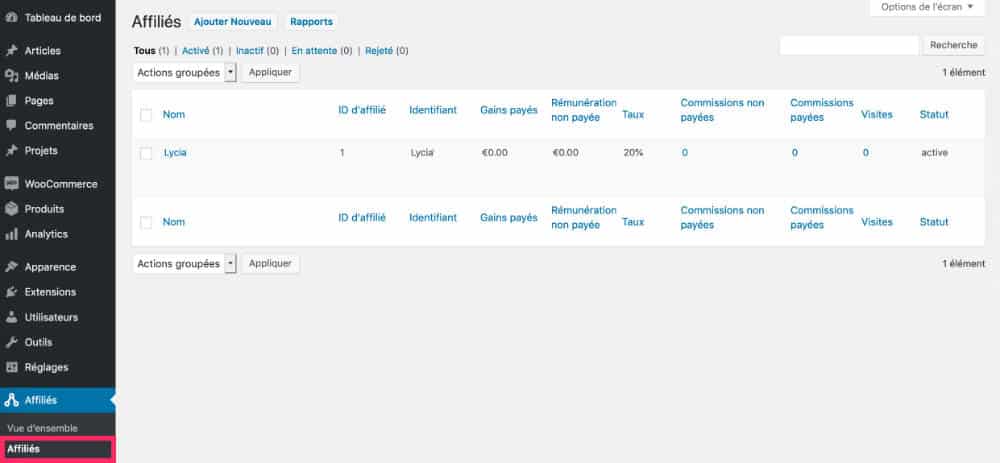
Depuis l’onglet « affiliés », vous trouverez la liste de vos partenaires. Vous pourrez les gérer : en ajouter de nouveau manuellement, accepter les demandes d’enregistrement, etc.
5.8 – Onglet Parrainages
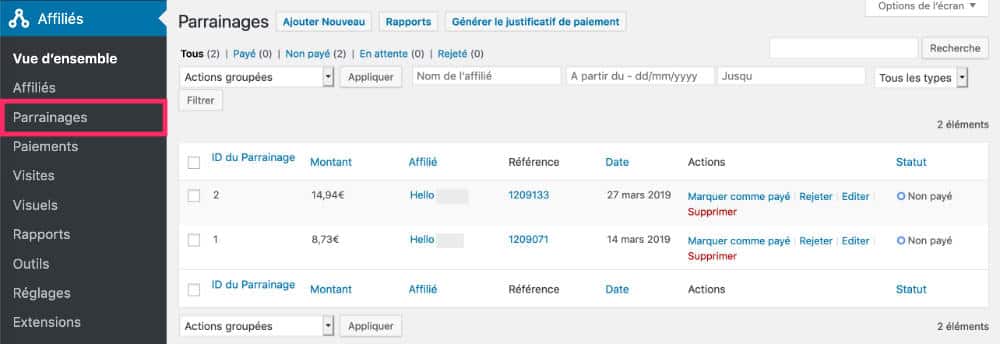
Depuis l’onglet « parrainages » vous accèderez à la liste de toutes les commissions générées par vos partenaires.
Par défaut, chaque commission aura le statut « impayé », ensuite vous pourrez modifier l’état en « payé » ou « rejeté ».
5.9 – Onglet Visites
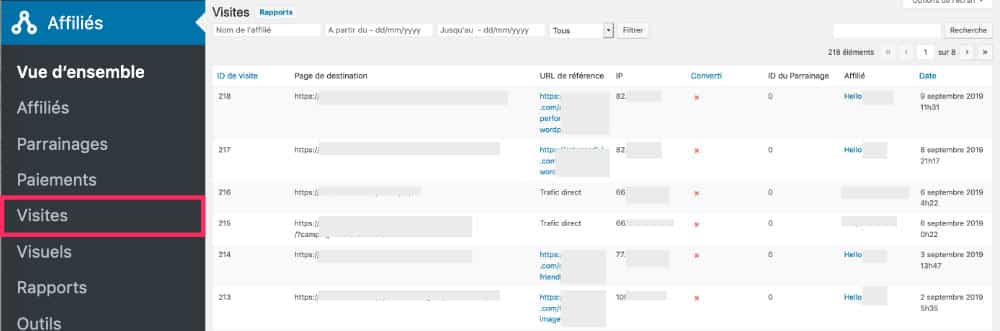
L’onglet « visites » vous donne la liste de tous les liens partenaires suivis : URL de référence, nom du partenaire, date de clic sur le lien et page de destination.
5.10 – Onglet Visuels
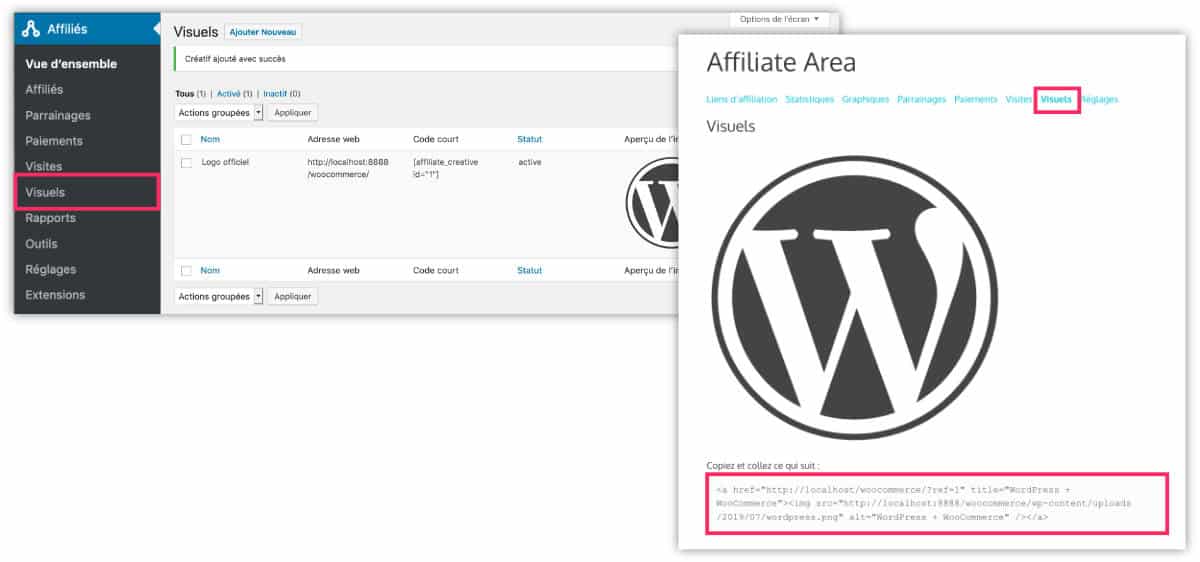
Depuis l’onglet « Visuels », vous pouvez mettre des visuels créatifs à la disposition de vos partenaires.
Ceux-ci auront alors accès, directement depuis leur zone d’affilié (onglet Visuels), aux bannières promotionnelles que vous avez créées spécialement pour eux => un code d’intégration leur sera fourni, ils n’auront plus qu’à le copier-coller.
5.11 – Onglet Rapports
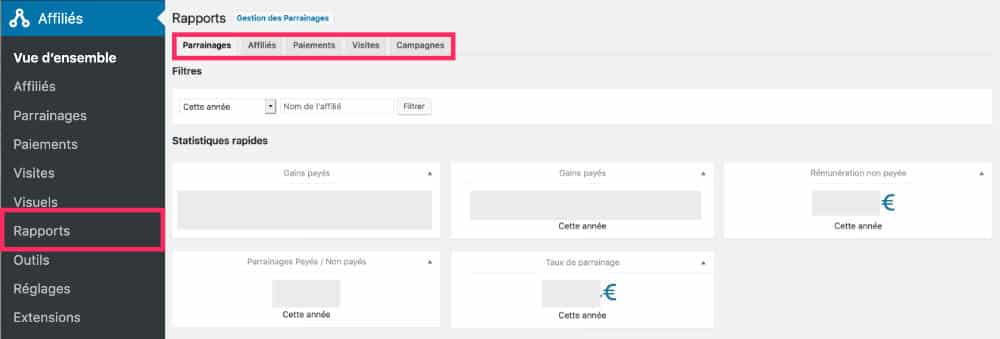
Depuis l’onglet « Rapports », vous accèderez à de nombreuses statistiques sur les parrainages, les affiliés, les paiements, les visites et les campagnes.
5.12 – Onglet Outils
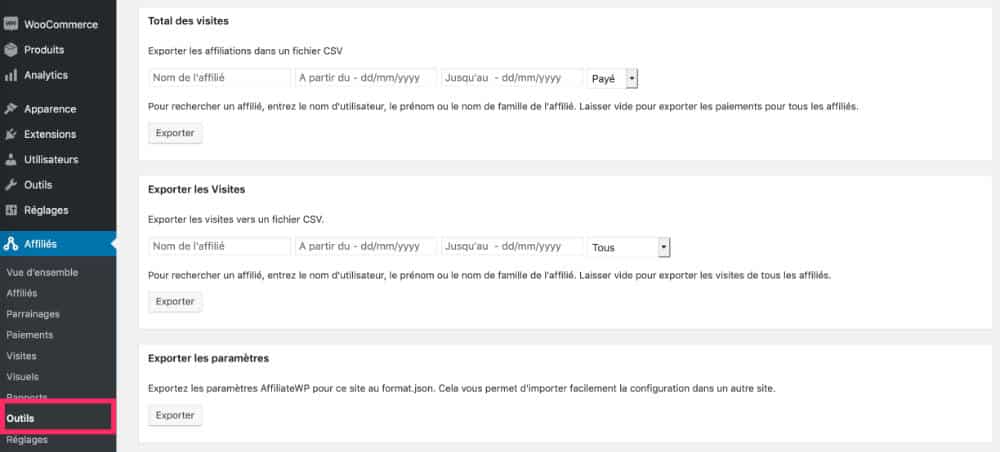
AffiliateWP met à votre disposition des outils qui permettent d’exporter ou d’importer des données associées à votre programme d’affiliation.
5.13 – Onglet Extensions
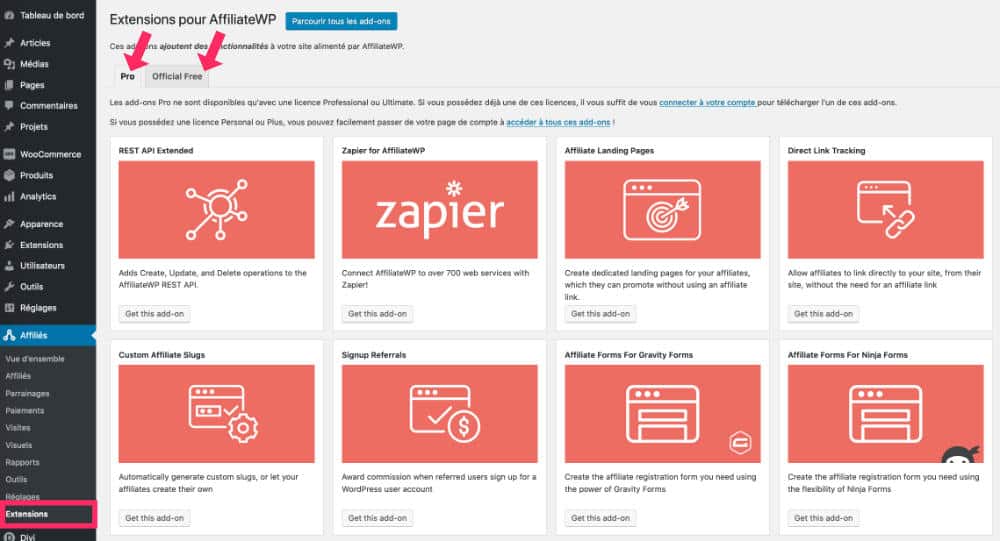
L’onglet « extensions » présente la liste des add-ons officiels. Vous les découvrirez en détail dans la suite de cet article.
5.14 – La zone « affiliés » (affiliate area)
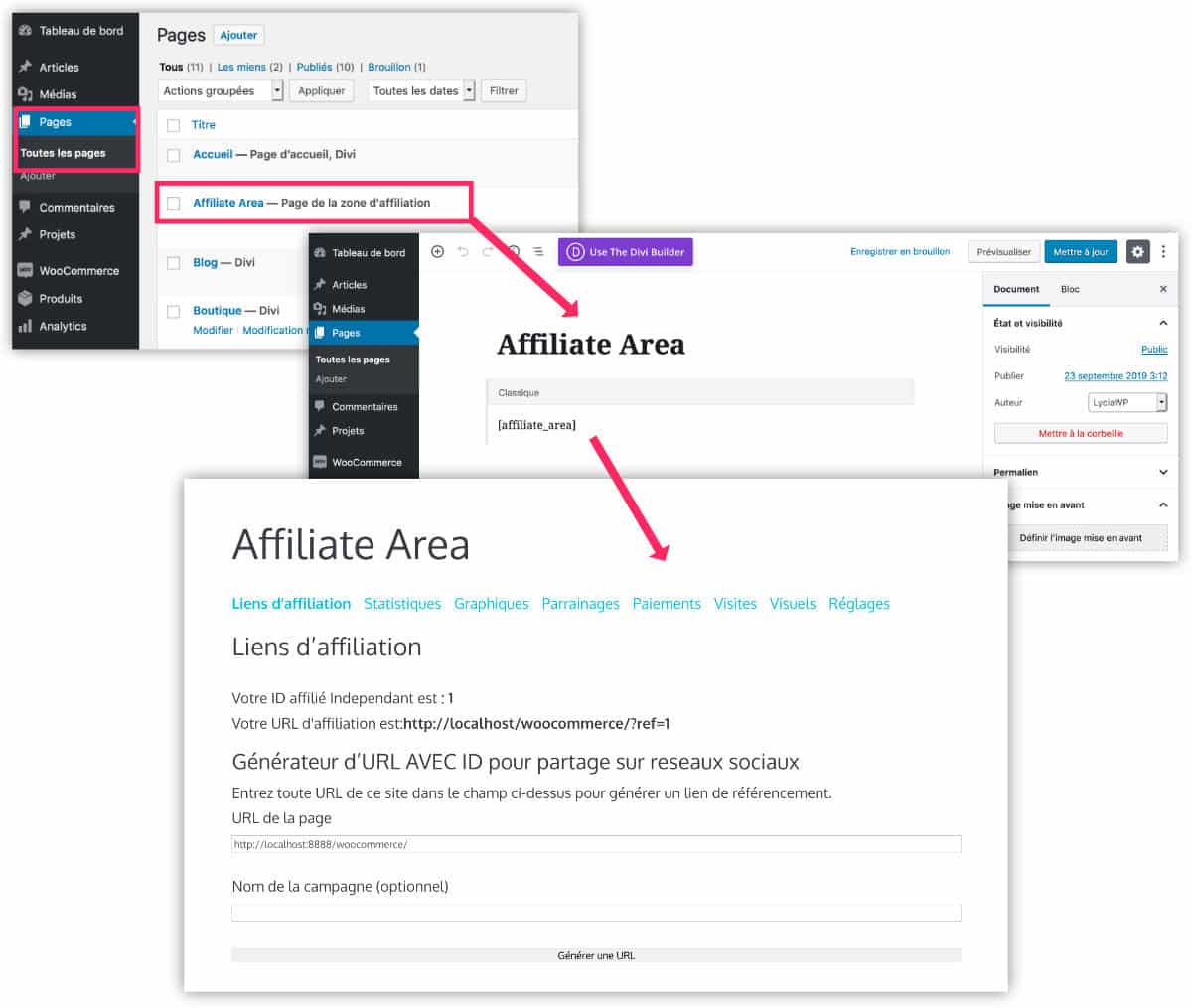
Outre ces réglages de base, AffiliateWP va créer une page spéciale nommée « Affiliate Area ». Vous la trouverez dans la liste de vos pages.
Cette page sera dotée d’un simple shortcode qui permettra d’afficher la zone d’affiliation (Affiliate Area) utile à vos partenaires.
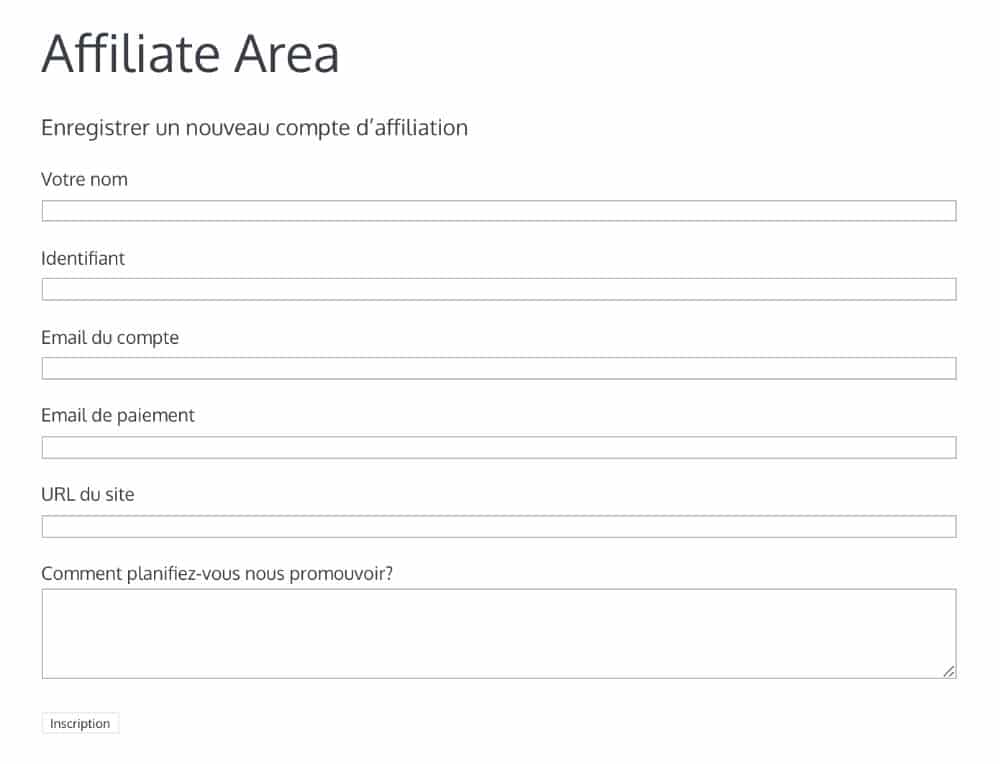
La zone d’affiliation devrait afficher un formulaire d’enregistrement si l’internaute n’est pas encore partenaire.
Ce formulaire ne sera visible que si l’internaute n’est pas connecté à son compte et si vous avez opté pour cet affichage dans les options en bas de l’onglet Affiliation > Réglages > Général (voir pastille 12 du chapitre 5.1 de cet article).

Besoin de créer votre site ? Découvrez ma formation WordPress Vidéo Boost : laissez-vous guider dans l’apprentissage de ce CMS. Vous allez vous épater ! D’autres y sont parvenus, pourquoi pas vous ?
6 – Les 16 add-ons « free » inclus dans toutes les licences AffiliateWP
Outre le plugin AffiliateWP qui permet de créer le système d’affiliation de base, vous pourrez compter sur les add-ons pour obtenir des fonctionnalités supplémentaires.
Au lieu de créer un « GROS plugin » genre « usine à gaz », les développeurs d’AffiliateWP ont fait le choix de placer certaines options dans des add-ons. Ainsi, vous pourrez installer uniquement les add-ons dont vous avez besoin.
Ces add-ons sont livrés sous la forme d’un plugin qui ne fonctionne que si le plugin « maitre » est activé.
Ainsi, vous pourrez télécharger ces add-ons depuis votre compte AffiliateWP et les installer selon vos besoins.
16 add-ons sont inclus dès le premier niveau de licence, voici leurs fonctionnalités :
- Starting Affiliate ID
- Affiliate Area Tab
- Affiliate Info
- External Referral Link
- Allow Own Referrals
- Show Affiliate Coupon
- Allowed Products
- Affiliate Area Shortcodes
- Affiliate Product Rates
- Leaderboard
- Sign Up Bonus
- Store Credit
- Order Details For Affiliate
- Force Pending Referrals
- WooCommerce Redirect Affiliates
- Checkout Referrals
6.1 – Starting Affiliate ID
Lorsque vos partenaires s’inscrivent à votre programme d’affiliation, une URL spécifique leur est attribuée. En règle générale, il s’agit d’un numéro inséré en tant que paramètre à la fin de l’URL.
Par exemple : https://affiliatewp.com/?ref=1209
Pour cet exemple, le numéro est 1209. Toutefois, votre premier partenaire se verra attribuer le numéro 1.
Si ce n’est pas votre souhait, vous pouvez, grâce à l’add-on « Starting Affiliate ID », configurer manuellement le numéro de votre premier affilié.
Si vous avez oublié de le configurer, vous pourrez le faire ultérieurement pour une prochaine inscription. Dans ce cas, le numéro que vous saisirez manuellement devra être supérieur à celui de votre dernier inscrit.
Découvrir Starting Affiliate ID ici.
6.2 – Affiliate Area Tab
La zone affiliée disponible pour tous les affiliés connectés à leur compte présente divers onglets qui permettent de naviguer dans les différentes parties du compte (Affiliate Area).
Par défaut, cette zone possède déjà plusieurs onglets comme les statistiques, les URL, les visites etc.
Si vous souhaitez ajouter de nouveaux onglets, vous pourrez le faire grâce au module « Affiliate Area Tab ».
Chaque onglet ajouté pourra être relié à une page de votre site que vous aurez conçu spécialement pour vos affiliés.
Découvrir Affiliate Area Tab ici.
6.3 – Affiliate Info
Cet add-on permet d’afficher des informations au sujet de l’affilié référent.
À l’aide de shortcodes, vous pourrez créer une landing page qui propose plus d’informations au sujet du référent.
Par exemple, vous pouvez afficher « Ce produit vous a été recommandé par Marie ».
Mais les informations ne s’arrêtent pas là : 11 shortcodes sont à votre disposition.
Plus sur l’add-on Affiliate Info
6.4 – External Referral Link
Ce module est idéal si vous avez plusieurs sites WordPress et que vous souhaitez que vos affiliés puissent être rémunérés même s’ils font la promo de vos sites satellites où il n’y a rien à vendre dessus.
Vous devrez donc avoir un Site A sur lequel est installé votre boutique et votre système d’affiliation et un Site B qui a pour but de générer des leads vers votre Site A.
Si vous installez l’add-on « External Referral Link » sur le Site B et que l’internaute atterri, ensuite, sur le Site A pour achetre votre produit, l’affilié sera quand même rémunéré par une commission.
Ça parait un peu complexe ou même inutile mais c’est tout le contraire !
Cela peut motiver vos partenaires à faire la promotion de tous vos sites, y compris ceux où ils n’y a rien à vendre. Ainsi, ces sites satellites obtiendront plus de backlinks et plus de visites.
En savoir plus sur cette fonctionnalité.
6.5 – Allow Own Referrals
Dans la plupart des cas, vos partenaires affiliés ne peuvent pas gagner de commissions sur leurs propres achats au sein de votre boutique.
Toutefois, vous pourriez décider du contraire. Vous pourriez autoriser vos affiliés à obtenir une commission lorsqu’ils utilisent leurs propres liens affiliés au sein de votre boutique.
Le module Allow Own Referrals permet à vos affiliés de générer une commission sur leurs propres achats.
Si ce n’est pas votre souhait, il vous suffit de ne pas installer cet add-on sur votre site.
Plus sur l’add-on Allow Own Referrals
6.6 – Show Affiliate Coupon
Vous avez besoin de motiver vos partenaires afin qu’ils vendent encore plus pour vous ?
Vous pourrez alors activer la fonctionnalité de coupon grâce au module Show Affiliate Coupon.
Au coup par coup ou seulement pour certains de vos partenaires, vous pourrez générer un code « offre spéciale ».
Ainsi l’affilié pourra proposer vos offres et/ou produits avec un code de réduction, à ses listes d’email ou sur ses réseaux sociaux.
Découvrir Show Affiliate Coupon
6.7 – Allowed Products
Si votre boutique en ligne contient de très nombreux produits et que vous ne souhaitez pas que les commissions soient générées sur l’ensemble de votre boutique mais uniquement sur certains produits, vous aurez besoin de l’add-on Allowed Products.
Même si nativement (à la base), vous pouvez retirer certains produits de votre programme d’affiliation depuis la fiche produit elle-même cela pourrait être fastidieux si votre boutique est « énorme ».
Allowed Products permet de faire l’inverse : tous les produits de votre boutique sont exclus du programme et ce sera à vous de les autoriser manuellement depuis les réglages de l’add-on.
En savoir plus sur le module Allowed Products
6.8 – Affiliate Area Shortcodes
Cet add-on permet de maitriser totalement l’organisation de la zone affiliée, celle où vos partenaires peuvent se rendre lorsqu’ils ont souscrit à votre programme.
Une fois actif, vous pourrez utiliser les 20 shortcodes mis à disposition pour faire apparaître certaines zones à l’endroit où vous le souhaitez.
Découvriez la liste des shortcodes disponibles.
6.9 – Affiliate Product Rates
Par défaut, AffiliateWP vous permet de définir un taux de commissions pour l’ensemble de votre boutique.
Avec le module Affiliate Product Rates, vous pourrez définir des taux différents en fonction des produits de votre boutique et en fonction de vos partenaires.
Voir des exemples d’utilisation ici.
6.10 – Leaderboard
Je ne sais pas si cela se fait vraiment en France, mais dans certains pays ce doit être assez courant…
L’add-on Leaderboard vous permet d’afficher un tableau qui mentionne vos meilleurs affiliés.
Vous pourrez afficher ce « tableau d’excellence » dans une page privée, publique ou même dans la zone affiliée à l’aide d’un shortcode. Sinon, vous pourrez placer un widget dans la sidebar de votre site, à la vue de tous.
6.11 – Sign Up Bonus
Lorsque vous lancez votre propre programme d’affiliation, vous devrez être « bon » en marketing pour inciter vos contacts et/ou lecteurs à s’y inscrire. Sinon, vous risqueriez d’être déçu.
Le module Sign Up Bonus vous permet d’offrir un « petit bonus » à chaque nouvel inscrit à votre programme d’affiliation.
Cela pourrait faire la différence…
Mais attention de spécifier dans vos mentions légales que ce bonus ne pourra être retiré qu’après la première vente affiliée ou après un montant défini. Car sans cette mention, vos affiliés pourraient réclamer leur dû immédiatement… Aïe !
6.12 – Store Credit
Il est malin ce petit add-on ! Grâce à lui, vous pourrez payer vos partenaires/affiliés avec un bon d’achat dans votre propre boutique.
Si vous activez cette option, votre partenaire qui passerait une commande sur votre boutique pourrait déduire ses revenus d’affiliation du montant de son panier.
En savoir plus sur Store Credit
6.13 – Order Details For Affiliate
Personnellement, je trouve ce module complémentaire un peu trop intrusif pour les clients d’une boutique en ligne.
Order Details For Affiliate permet d’ajouter un nouvel onglet dans la zone affiliée de vos partenaires afin qu’ils obtiennent plus d’informations au sujet de la vente qui a généré la commission.
Ils peuvent voir ce que le client de votre boutique a acheté, le numéro de la commande etc.
6.14 – Force Pending Referrals
Cet add-on permet d’affecter le statut « en attente » à toute nouvelle commission générée par vos affiliés.
Ainsi, vous pourrez les valider manuellement après vérification.
Cela peut être indispensable si votre boutique propose une politique de remboursement à X jours. Vous pourriez avoir besoin d’attendre ce délai avant de reverser la commission à vos partenaires.
6.15 – WooCommerce Redirect Affiliates
Lorsque les clients de votre boutique (ou même vos affiliés) se connectent à leur compte sur votre site, ils sont dirigés vers la page du compte générée par WooCommerce.
Si votre souhait est de les rediriger vers la zone d’affiliation, vous devez utiliser ce module complémentaire.
6.16 – Checkout Referrals
Checkout Referrals peut convenir à certains projets à but non lucratif par exemple.
Grâce à cet add-on, vous pouvez donner le choix au client de votre boutique, de sélectionner un référent (affilié) lors du paiement de la commande. Ce référent recevra alors la commission.
Cela peut servir dans le cas où vous vous engagez à reverser un % des ventes à un organisme sélectionné par votre client.
7 – Les 14 add-ons « pro » inclus dans les licences Professional et Ultimate
Contrairement aux 16 add-ons précédents qui sont inclus pour tous les niveaux de licences, les 14 add-ons « pro » sont utilisables uniquement si vous souscrivez une licence Professional (249$/an) ou une licence Ultimate (499$ en une seule fois).
Certains d’entre eux sont malheureusement indispensables si vous voulez fédérer vos partenaires afin qu’ils vous aident à booster les ventes de votre boutique.
Les voici :
- Rest API Extended
- Zapier for AffiliateWP
- Affiliate Landing Pages
- Direct Link Tracking
- Custom Affiliate Slugs
- Signup Referrals
- Affiliate Forms for Gravity Forms
- Affiliate Forms For Ninja Forms
- Pushover Notifications
- Lifetime Commissions
- Recurring Referrals
- Tiered Affiliate Rates
- Affiliate Dashboard Sharing
- PayPal Payouts
7.1 – Rest API Extended
Ce sont les développeurs qui vont être contents !
L’add-on Rest Api Extended permet aux développeurs et aux applications tierces d’interagir avec les données des bases de données AffiliateWP.
Découvrez ce que vous pourrez faire avec cet add-on.
7.2 – Zapier for AffiliateWP
Si vous utilisez Zapier, vous pourrez connecter les 700 services de cet outil à AffiliateWP.
Vous pourrez paramétrer des déclenchements pour que des actions s’exécutent selon vos besoins et de manière automatique.
Ce module fonctionnera uniquement si la Rest API Extended est activée.
7.3 – Affiliate Landing Pages
Ce module permet à vos affiliés de mieux promouvoir vos produits sans avoir à partager leur lien affilié (par exemple monsite.com/?ref=1209/).
Ainsi, certains internautes « frileux » de cliquer sur des liens affiliés cliqueront avec moins d’hésitation sur un lien transparent (par exemple monsite.com).
Affiliate Landing Page vous permet de créer des Landing Pages (page d’atterrissage) que vous pourrez attribuer à certains de vos affiliés.
Avec cette option, vous mâchez le travail de vos affiliés qui seront ravis de pouvoir partager vos pages de vente n’importe où : via leur newsletter, via les réseaux sociaux, etc.
7.4 – Direct Link Tracking
C’est à mon avis un module majeur que toute boutique en ligne devrait utiliser.
Le « suivi de lien direct » permet à vos partenaires de ne pas utiliser leurs liens affiliés lors qu’ils partagent vos contenus au sein de leur site.
Le seul fait d’enregistrer leur site auprès de votre programme d’affiliation permet au système de traquer nativement vos affiliés et de leur rétribuer une commission si une vente est enregistrée.
C’est un gain de temps pour le blogueur partenaire et une motivation pour l’internaute qui clique sur un lien qui parait « normal » au lieu d’un lien qui contient un paramètre dans l’URL.
Pour que ce système soit possible, votre partenaire doit avoir un site sécurisé en HTTPS, c’est la seule condition.
Si tous les programmes d’affiliation proposaient cette fonctionnalité, la vie des blogueurs serait plus facile 😉
7.5 – Custom Affiliate Slugs
Encore une fonctionnalité primordiale à mon avis : donner la possibilité à votre partenaire de customiser le paramètre dans l’URL de son lien affilié.
Avec cet add-on, votre partenaire pourra transformer son URL monsite.com/?ref=123 par monsite.com/ref/mon-paramètre.
C’est plaisant à l’œil et rassure certains internautes.
7.6 – Signup Referrals
Avec cet add-on, vous n’êtes pas obligé d’avoir « quelque chose à vendre ».
C’est-à-dire qu’en règle générale, les commissions sont rétribuées uniquement lorsque d’un internaute clique sur un lien affilié et effectue un achat au sein de votre boutique.
Ici, le fonctionnement est légèrement modifié et vous pourriez rétribuer une commission forfaitaire à vos partenaires si certaines conditions sont remplies :
- Création d’un compte au sein de votre boutique
- Enregistrement en tant que nouvel affilié
- Utilisation d’un formulaire Gravity Forms
- Etc.
7.7 – Affiliate Forms for Gravity Forms
Si vous utilisez Gravity Forms, vous pourrez utiliser des champs AffiliateWP spécifiques au sein de votre formulaire, et vous en servir pour l’inscription de vos affiliés.
Vous pourrez également utiliser des « tags » spécifiques à ajouter aux contenus de vos emails.
7.8 – Affiliate Forms For Ninja Forms
C’est l’équivalent de l’add-on précédent mais il permet l’intégration avec Ninja Forms.
7.9 – Pushover Notifications
Pushover est un service qui vous permet d’envoyer des « notifications push » sur un smartphone.
Ce module offre à vos affiliés la possibilité de connecter leur téléphone à votre système affilié et de recevoir des notifications push à chaque fois qu’une nouvelle commission est générée.
Cette fonctionnalité est intéressante si vous détenez une boutique qui génère de nombreuses ventes via des partenaires affiliés.
Découvrir Pushover Notifications.
7.10 – Lifetime Commissions
Cet add-on permet à votre partenaire de générer des commissions à vie.
Disons que cela permet à votre partenaire affilié de toucher les commissions sur tous les futurs achats d’un client qu’il aurait référé.
Étant donné que l’affilié et le client sont liés, l’affilié recevra toujours une commission même si le client efface les cookies de son navigateur ou utilise un ordinateur différent.
C’est une fonctionnalité très motivante pour vos partenaires qui n’hésiteront pas à promouvoir les produits de votre boutique.
Découvrir Lifetime Commissions.
7.11 – Recurring Referrals
C’est idéal si vous proposez des produits ou services par abonnement.
Au lieu de simplement attribuer une commission aux affiliés lors de l’inscription initiale, vous pouvez leur attribuer chaque paiement effectué par les membres pendant la durée de vie de leur abonnement.
C’est souvent ce que proposent les programmes d’affiliation des Hébergements Web, entre autres.
7.12 – Tiered Affiliate Rates
Ce module permet de rétribuer des commissions par paliers.
Vous pouvez créer des taux de commissions variables en fonction des ventes générées.
Les taux d’affiliation variables vous permettent de récompenser vos affiliés avec des taux de commission plus élevés s’ils génèrent plus de ventes.
Par exemple : de 0 à 10 ventes = 20% – de 11 à 20 ventes = 30% etc.
Cela permet de motiver vos partenaires pour promouvoir toujours plus vos produits.
7.13 – Affiliate Dashboard Sharing
Cet add-on permet simplement à vos partenaires de partager leur tableau de bord affilié (Affiliate Area) sur n’importe quel support (email, réseaux sociaux etc.).
7.14 – PayPal Payouts
Le module de paiement PayPal vous permet de rémunérer instantanément vos affiliés en un seul clic.
Au lieu de payer manuellement chaque compte partenaire, chaque mois, ce module permet d’automatiser cette tâche et vous fait gagner du temps. Vous pouvez même activer la fonctionnalité de « paiement en masse ».
8 – En conclusion : est-ce intéressant de créer son propre programme d’affiliation ?
Vous avez vu dans cet article que le plugin AffiliateWP est plutôt facile à configurer.
Il vous faudra seulement quelques heures pour mettre en place un système d’affiliation au sein de votre site, création de la page des conditions d’utilisation comprise (deux ou trois heures suffiront).
Donc, entre l’investissement en temps et en argent (à partir de 99$/an, soit moins de 10$ par mois) cela peut valoir le coup de miser sur cette voie pour booster les ventes de votre boutique en ligne.
Toutefois, le succès de votre programme d’affiliation dépendra :
- Des produits que vous vendez : qualité, satisfaction client, etc.
- Des taux de commissions et de la durée des cookies : si vous voulez vraiment que vos partenaires soient investis dans votre programme, vous devez proposer des commissions élevées et une longue durée de vis des cookies. Je conçois que vous n’ayez pas envie de reverser plus de 10% ou 20% à vos partenaires, pourtant, sans eux vous n’auriez certainement pas réalisé ces ventes. Donc, vous devez savoir perdre pour pouvoir gagner (tout dépend bien sûr de vos coût de production)…
- De votre communauté : avez-vous une certaine communauté auprès de laquelle vous pouvez proposer un partenariat ? Vous devrez communiquer régulièrement pour obtenir de nouveaux affiliés motivés.
Voilà, nous arrivons au bout de ce guide ultra complet au sujet d’AffiliateWP et vous savez tout, ou presque…
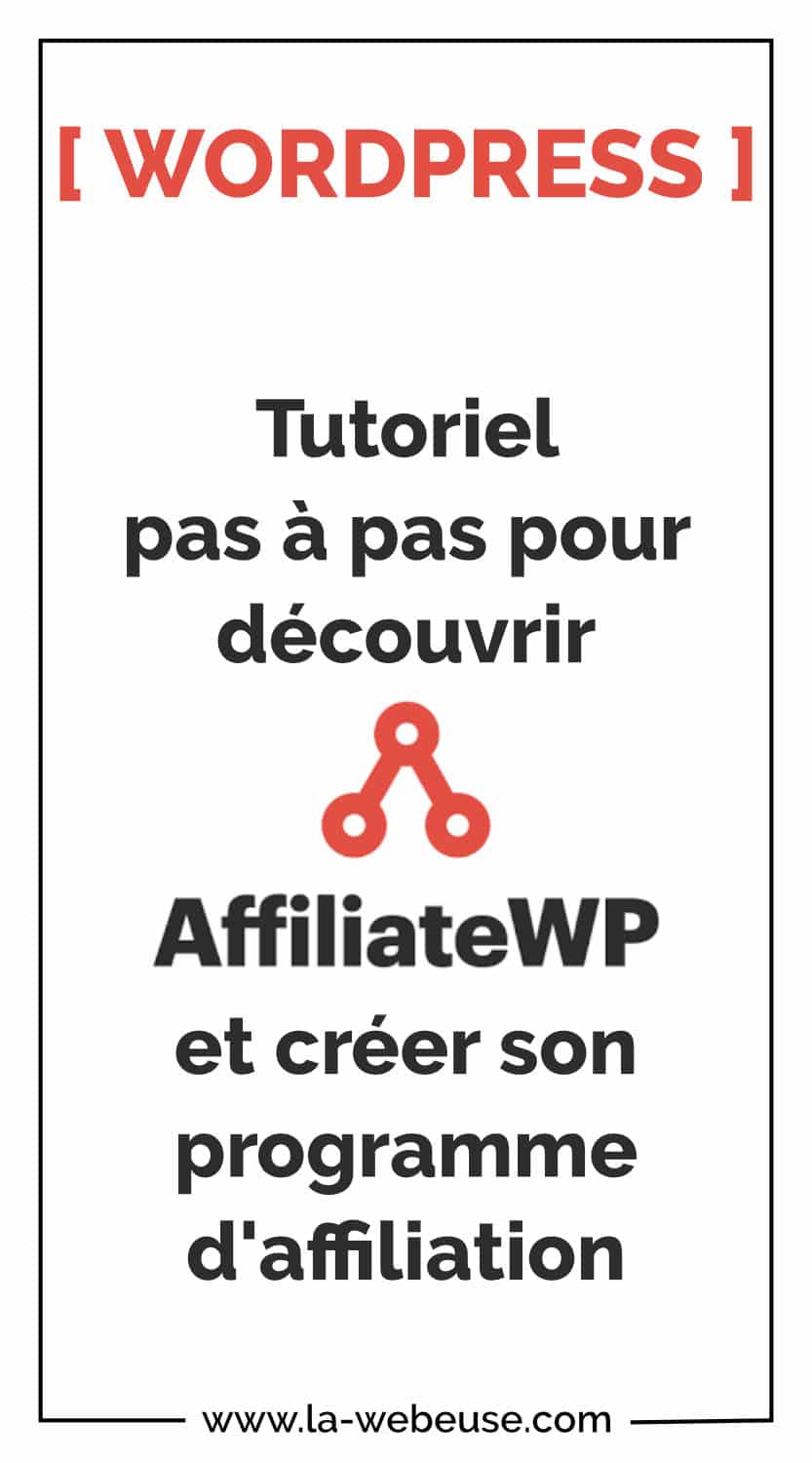


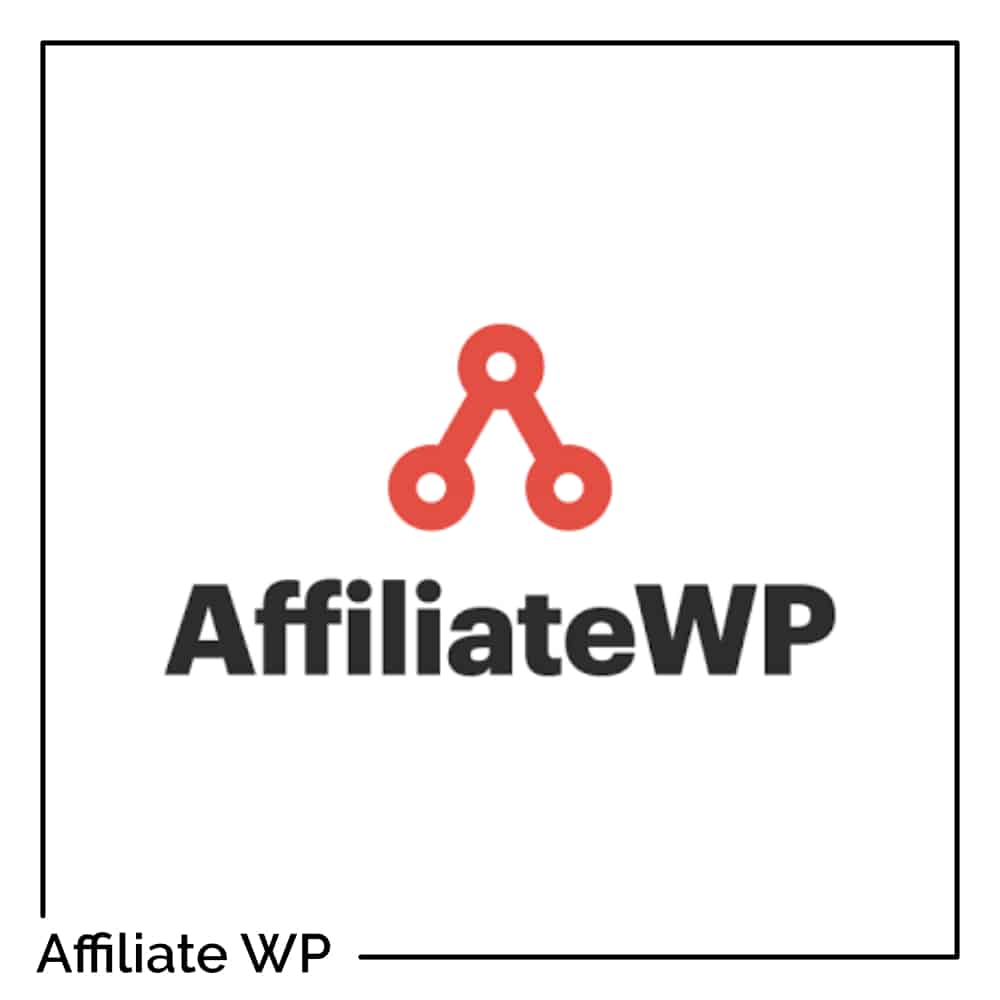















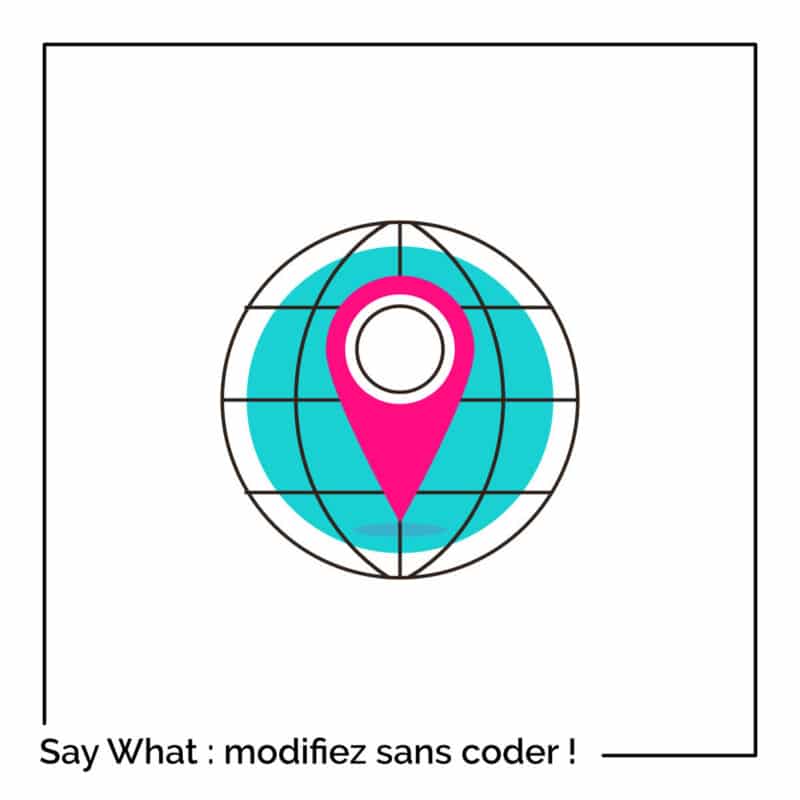
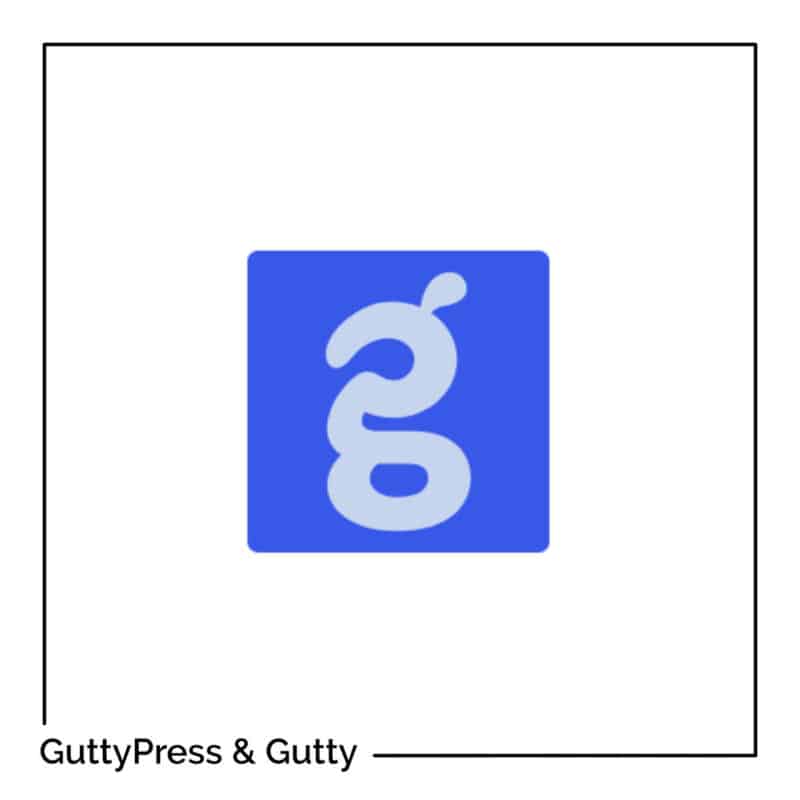
Super cet article il m’a bien convaincu à l’acheter pour un site client 🙂 Par contre le support client est-il réactif ? Je n’arrive pas à créer les « coupons » pour que les affiliés récupèrent leur crédit boutique (que j’ai mis en place avec le plugin add-on), donc impossible de les rémunérer avec le « store credit » c’est embêtant …. Et aucune réponse du SAV, je suis un peu bloquée :/
Salut Fayard, lorsque j’ai installé Affiliate WP au début, il y avait des choses qui marchaient pas trop bien. J’ai contacté le support, je leur ai créé un profil pour qu’ils puissent se connecter à mon backoffice et ils sont revenus plusieurs jours après (1 semaine) avec la correction : il y avait des options dans mon thème qui étaient incompatibles. Mon thème était, à l’époque, Fevr. Ils ont mis un peu de temps mais ils ont assurés car je n’aurais jamais trouvé toute seule. Ensuite, je n’ai plus jamais eu de soucis et entre temps, j’ai fait une refonte de La Webeuse avec Divi, et je n’ai pas eu de soucis non plus. Donc, oui, ils sont vraiment bons au support mais les délais peuvent varier. Je suppose qu’avec le Corona, ça peut être plus long si le souci est compliqué ? Les as-tu contacté ?
Bonjour,
Je trouve ça dommage de ne pas pouvoir modifier les champs du formulaire.
bonjour la webeuse ! J’adore tes articles et ton site ! Tu offres vraiment un contenu de qualité.Je suis tombé sur ton site en cherchant plus d’info sur l’affiliation. En fait, je suis blogueuse depuis quelques mois seulement et j’ai fait des site wordpress aussi pour des clients.
Présentement, je travaille sur un bog de décoration. J’ai commencé à m’intéresser à l’affiliation et je commence à peine dans ce domaine. Par contre, j’ai plusieurs partenaires qui ont un site de commerce mais ne participent pas à un programme d’affiliation et je recherche un plugin qui me permettrait de créer une plateforme d’affiliation pour pouvoir inscrire mes partenaire et ainsi faire de l’affiliation avec eux. Je sais que si tu as une boutique tu peux créer ton programme avec Affiliatewp mais est-ce qu’on peux aussi faire le contraire ? Je pourrais même créer un autre site à part de mon blog et pouvoir comptabiliser les clics et obtenir les redevances de mes partenaires en leur fournissant un rapport. Merci d’avance pour tes réponses !
Salut Nathalie. Si tu crées ton propre programme, c’est toi qui aura des affiliés/partenaire. Ce n’est donc pas de ça que tu as besoin. Malheureusement ce sont tes partenaires qui doivent créer un programme d’affiliation ou sinon, ils peuvent s’inscrire sur des plateformes spécialisées afin que toi, ensuite, tu puisses adhérer à leur programme. Ça marche dans un sens, pas dans l’autre.
Bonjour
Avec ce programme peut on créer plusieurs types de parrainages sur un seul et même site ?
Par exemple un parrainage pour les associations et un autre pour les artisans chacun ayant ses propres conditions ?
Et peut définir une rémunération par tranche d’achat du filleul ? exemple : le parrain touche 1€ par tranche de 50€ d’achat du filleul ?
Merci pour votre réponse
Salut et merci pour cet article !
Juste une petite question : je ne comprends pas ce qu’ils appellent « free add-ons » dans leur tableau de tarif. C’est quoi c’est « free add-ons » STP ?
Je suppose que ce sont ceux que tu peux ajouter gratuitement.